Un atac cibernetic ingenios a demonstrat recent cât de vulnerabile pot fi chiar și instrumentele de dezvoltare de încredere: extensia populară ETHcode pentru Visual Studio Code a fost compromisă printr-un atac tip "supply chain" care a necesitat doar două linii de cod pentru a se infiltra. Incidentul, descoperit de cercetătorii de la ReversingLabs, subliniază modul în care atacatorii pot pătrunde în software legitim cu modificări minime, punând în pericol mii de dezvoltatori din întreaga lume.
Atacul a început pe 17 iunie 2025, atunci când un utilizator nou a trimis o cerere de pull request pe GitHub către proiectul ETHcode, sub pretextul unei "modernizări". Deși codul a fost examinat și aprobat, incluzând o analiză de către GitHub Copilot AI, două linii cruciale au introdus o dependență malițioasă ("keythereum-utils") care, odată activată, lansa un proces PowerShell ascuns pentru a descărca și executa un script malițios.
Eficacitatea atacului a fost amplificată de actualizarea automată a extensiilor VS Code, distribuind codul infectat către aproape 6.000 de utilizatori. Extensia compromisă a fost rapid eliminată din Visual Studio Marketplace pe 26 iunie, iar o versiune corectată a fost publicată pe 1 iulie. Acest incident subliniază vulnerabilități critice în dezvoltarea software-ului modern, demonstrând că acesta poate fi manipulat prin modificări minime, făcând ca atacurile supply chain să devină o amenințare din ce în ce mai serioasă.
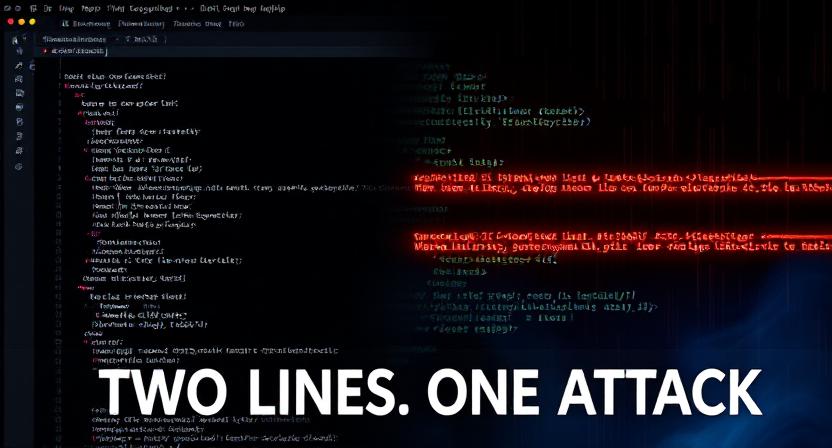
Sfaturi de Protectie
Atacurile cibernetice de tip "supply chain", sunt deosebit de periculoase. Ele se infiltrează prin surse aparent de încredere. Iată cum te poți proteja eficient:
1. Verifică Semnăturile Digitale ale Fișierelor Descărcate (Windows)
Scop: Confirmă autenticitatea și integritatea software-ului.
Pasul 1: Descarcă fișierul executabil (.exe, .msi, .dll) sau arhiva care conține software.
Pasul 2: Click dreapta pe fișierul descărcat și selectează "Proprietăți" (Properties).
Pasul 3: Navighează la tab-ul "Semnături Digitale" (Digital Signatures). Dacă acest tab lipsește, fișierul nu este semnat digital sau semnătura este compromisă, ceea ce reprezintă un semnal de alarmă.
Pasul 4: Selectează semnătura din listă (ar trebui să vezi numele companiei care a emis-o, ex: "Microsoft Corporation", "Endgame Gear GmbH") și apasă butonul "Detalii" (Details).
Pasul 5: Asigură-te că "Starea Certificatului" (Certificate Status) indică "Acest certificat criptografic este OK.". De asemenea, verifică dacă numele "Emitentului" (Issuer) și "Subiectului" (Subject) certificatului corespund cu numele companiei dezvoltatoare a software-ului.
2. Implementează un Antivirus cu Funcții Avansate (EDR/XDR)
Scop: Detectează și răspunde la amenințări avansate și comportamente suspecte.
Pasul 1: Asigură-te că ai instalată și activă o soluție antivirus de renume (ex: Bitdefender, ESET, Kaspersky) sau, dacă ești într-un mediu de business, o soluție EDR/XDR (Endpoint Detection and Response) precum Microsoft Defender for Endpoint sau CrowdStrike.
Pasul 2: Verifică în setările antivirusului: "Protecția în timp real" (Real-time Protection) și "Protecția bazată pe cloud" (Cloud-based Protection) - activate.
Pasul 3: Configurează antivirusul pentru a primi actualizări automate zilnice ale bazelor de date cu viruși și pentru a efectua scanări complete periodice (ex: săptămânal) ale sistemului.
3. Izolează Mediile de Dezvoltare și Testare (Mașini Virtuale / Containere)
Scop: Limitează răspândirea unei infecții la un mediu controlat.
Pasul 1: Instalează un software de virtualizare gratuit precum VirtualBox sau activează rolul Hyper-V pe Windows Pro/Enterprise (Control Panel -> Programs and Features -> Turn Windows features on or off).
Pasul 2: Creează o nouă mașină virtuală (VM) cu un sistem de operare curat (ex: o instalare proaspătă de Windows sau Linux).
Pasul 3: Instalează și rulează orice software nou, extensie suspectă sau proiect de dezvoltare cu risc potențial doar în interiorul acestei VM.
Pasul 4: Utilizează funcția de "Snapshot" (Instantaneu) a VM-ului pentru a crea puncte de restaurare. Dacă VM-ul se infectează, poți reveni rapid la o stare curată.
Pasul 5 (Opțional): Configurează rețeaua VM-ului în modul "Host-only" sau "NAT" cu reguli stricte de firewall pentru a limita comunicațiile cu rețeaua ta principală sau cu internetul, dacă nu sunt esențiale.
4. Verifică și Fixează Dependențele Software (pentru Dezvoltatori)
Scop: Asigură-te că elementele terțe utilizate în proiectele tale sunt sigure.
Pasul 1 (Pentru Proiecte JavaScript/Node.js): Navighează în folderul rădăcină al proiectului în terminal și rulează: npm audit sau yarn audit. Analizează vulnerabilitățile raportate și ia măsuri corective.
Pasul 2 (Fixarea Versiunilor): În fișierele de configurare ale dependențelor (ex: package-lock.json, yarn.lock, requirements.txt), asigură-te că versiunile sunt blocate la valori specifice (pinning dependencies), pentru a preveni actualizările automate la versiuni potențial compromise.
5. Monitorizează Activitatea Proceselor și a Rețelei pentru Anomalii
Scop: Detectează comportamente suspecte la nivel de sistem.
Pasul 1 (Windows): Descarcă și instalează Sysmon din suita Sysinternals de la Microsoft. Configurează Sysmon cu un fișier de configurare detaliat (caută "Sysmon config" online, ex: SwiftOnSecurity/sysmon-config) pentru a înregistra evenimente detaliate despre procese, conexiuni de rețea, modificări de registru și acces la fișiere.
Pasul 2 (Linux): Configurează auditd pentru a monitoriza evenimente cheie ale sistemului, cum ar fi rularea de executabile, modificările de fișiere critice și activitatea de rețea.
Pasul 3: Revizuiește periodic log-urile generate de Sysmon/auditd. Caută tipare neobișnuite: un proces care lansează un alt proces suspect (ex: VS Code care lansează PowerShell ascuns), conexiuni la adrese IP necunoscute sau reputate ca malițioase, scriere intensivă în directoare de sistem.
Pasul 4: Verifică Task Manager (Ctrl+Shift+Esc pe Windows) sau Monitorul de Activitate (pe macOS) pentru procese necunoscute sau care consumă resurse nejustificat.
6. Aplică Principiul Privilegiilor Minime pentru Conturile de Utilizator
Scop: Limitează daunele pe care un program malițios le poate face.
Pasul 1: Configurează-ți contul de utilizator principal ca utilizator standard, nu ca administrator.
Pasul 2: Loghează-te cu contul de Administrator doar atunci când este absolut necesar (ex: pentru a instala software, a actualiza drivere sau a face modificări critice de sistem). Închiderea sesiunii de administrator imediat după utilizare.
Pasul 3: Nu rula aplicații obișnuite (browser web, e-mail, playere media) cu drepturi de administrator.
7. Configurează un Firewall Avansat cu Reguli de Ieșire (Outbound)
Scop: Controlează comunicațiile care pleacă de la calculatorul tău, nu doar pe cele care intră.
Pasul 1: Asigură-te că Firewall-ul Windows Defender cu securitate avansată este activ (caută-l în meniul Start, rulează-l ca administrator).
Pasul 2: Navighează la "Reguli de ieșire" (Outbound Rules).
Pasul 3: Creează reguli noi pentru a permite doar aplicațiilor legitime și cunoscute să inițieze conexiuni către internet. Blochează traficul de ieșire pentru executabile necunoscute, procese din directoare suspecte (%TEMP%, %APPDATA%) sau porturi neobișnuite.
Pasul 4: Monitorizează log-urile firewall-ului pentru a identifica conexiuni blocate suspecte care indică o tentativă de comunicare malițioasă.
8. Menține Sistemul de Operare și Toate Aplicațiile Actualizate Constant
Scop: Corectează vulnerabilitățile de securitate cunoscute.
Pasul 1: Activează actualizările automate pentru sistemul de operare:
- Windows: Setări > Actualizare și Securitate > Windows Update > Opțiuni avansate > Asigură-te că "Descărcare automată" și "Primiți actualizări pentru alte produse Microsoft" sunt activate.
- macOS: Setări sistem > General > Actualizare software > Activează actualizările automate.
Pasul 2: Verifică și actualizează regulat toate celelalte programe instalate (browsere web, suite Office, playere media, clienți de e-mail, software de dezvoltare etc.) folosind funcția de actualizare încorporată a fiecărei aplicații.
9. Implementează Controlul Aplicațiilor (Application Whitelisting)
Scop: Permite rularea doar a programelor aprobate, blocând orice altceva, inclusiv malware-ul necunoscut.
Pasul 1 (Windows Pro/Enterprise): Investigează și configurează Windows Defender Application Control (WDAC) sau AppLocker.
Pasul 2: Creează o politică strictă care permite executarea doar a aplicațiilor semnate digital de vendori de încredere sau a celor aflate în locații predefinite și sigure pe sistemul tău (ex: C:\Program Files).
Pasul 3: Testează politica pentru a te asigura că nu blochează aplicațiile legitime necesare pentru munca ta.
10. Efectuează Backupuri Regulat (Offline)
Scop: Asigură-ți capacitatea de recuperare completă a datelor în cazul unui atac devastator.
Pasul 1: Copiază periodic toate fișierele și documentele importante pe un hard disk extern sau pe un stick USB cu stocare mare.
Pasul 2: Deconectează fizic hard disk-ul extern de la calculator imediat după finalizarea backupului. Această măsură previne criptarea sau ștergerea backupului de către ransomware.
Pasul 3: Folosește și o soluție de backup în cloud (ex: Google Drive, OneDrive, Dropbox, Backblaze) pentru o copie suplimentară offsite, dar asigură-te că ai autentificare multi-factor (MFA) activată pentru contul de cloud.
Pasul 4: Testează periodic (ex: o dată pe lună) dacă poți restaura cu succes fișiere din backupuri.
Pentru mai multe sfaturi și informații despre securitatea cibernetică, vizitează regulat sigurantapenet.ro


